Win7修改磁盘提示参数错误怎么办
来源:dafanshu.com
时间:2024-10-01 14:43:08 469浏览 收藏
有志者,事竟成!如果你在学习文章,那么本文《Win7修改磁盘提示参数错误怎么办》,就很适合你!文章讲解的知识点主要包括,若是你对本文感兴趣,或者是想搞懂其中某个知识点,就请你继续往下看吧~
近期有小伙伴反映自己在修改Win电脑的磁盘时,出现了参数错误的提示,导致我们无法继续进行修改,这是怎么回事呢,遇到这种问题应该怎么解决呢,下面小编就给大家详细介绍一下Win7修改磁盘提示参数错误的解决方法,有需要的小伙伴快来和小编一起看一看吧。
Win7修改磁盘提示参数错误的解决方法:
1、右击桌面上的"计算机",选择菜单选项中的"属性"打开,点击左侧的"高端系统设置"选项。
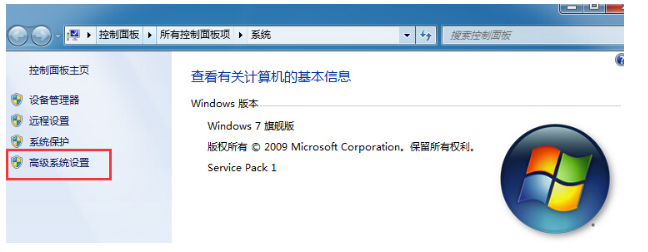
2、在打开的窗口中点击上方的"高级"选项卡,接着点击"性能"下方的"设置"按钮。
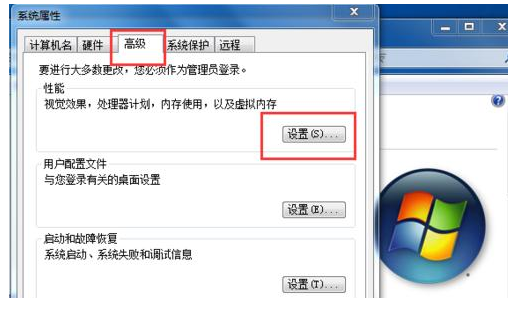
3、然后点击上方的"高级"选项卡,选择下方"虚拟内存"一栏中的"更改"按钮。
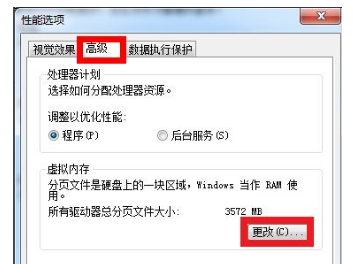
4、最后进入新窗口中,先将上方的"自动管理全部驱动器的分页查询文件大小"取消勾选,接着选中出现错误参数的磁盘,将下方的"无分页查询文件"勾选上,最终点击"设置"按钮,点击确定保存即可。
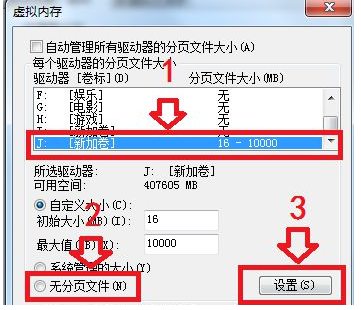
5、随后将计算机重新启动就可以修改盘符了。
以上就是本文的全部内容了,是否有顺利帮助你解决问题?若是能给你带来学习上的帮助,请大家多多支持golang学习网!更多关于文章的相关知识,也可关注golang学习网公众号。
声明:本文转载于:dafanshu.com 如有侵犯,请联系study_golang@163.com删除
相关阅读
更多>
-
501 收藏
-
501 收藏
-
501 收藏
-
501 收藏
-
501 收藏
最新阅读
更多>
-
206 收藏
-
105 收藏
-
252 收藏
-
337 收藏
-
227 收藏
-
340 收藏
-
440 收藏
-
195 收藏
-
120 收藏
-
274 收藏
-
279 收藏
-
179 收藏
课程推荐
更多>
-

- 前端进阶之JavaScript设计模式
- 设计模式是开发人员在软件开发过程中面临一般问题时的解决方案,代表了最佳的实践。本课程的主打内容包括JS常见设计模式以及具体应用场景,打造一站式知识长龙服务,适合有JS基础的同学学习。
- 立即学习 543次学习
-

- GO语言核心编程课程
- 本课程采用真实案例,全面具体可落地,从理论到实践,一步一步将GO核心编程技术、编程思想、底层实现融会贯通,使学习者贴近时代脉搏,做IT互联网时代的弄潮儿。
- 立即学习 516次学习
-

- 简单聊聊mysql8与网络通信
- 如有问题加微信:Le-studyg;在课程中,我们将首先介绍MySQL8的新特性,包括性能优化、安全增强、新数据类型等,帮助学生快速熟悉MySQL8的最新功能。接着,我们将深入解析MySQL的网络通信机制,包括协议、连接管理、数据传输等,让
- 立即学习 500次学习
-

- JavaScript正则表达式基础与实战
- 在任何一门编程语言中,正则表达式,都是一项重要的知识,它提供了高效的字符串匹配与捕获机制,可以极大的简化程序设计。
- 立即学习 487次学习
-

- 从零制作响应式网站—Grid布局
- 本系列教程将展示从零制作一个假想的网络科技公司官网,分为导航,轮播,关于我们,成功案例,服务流程,团队介绍,数据部分,公司动态,底部信息等内容区块。网站整体采用CSSGrid布局,支持响应式,有流畅过渡和展现动画。
- 立即学习 485次学习
